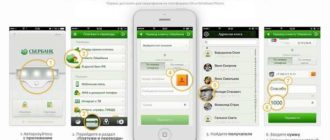Система осуществления платежей Apple Pay официально начала работу на территории РФ с 4 октября 2016 года. С самого начала и до настоящего времени сервис удерживает лидирующие позиции среди конкурентов. Для его эффективного использования рекомендуем ознакомиться с информацией о том, как пользоваться Apple Pay на iPhone 5S, Apple Watch или MacBook.
Базовые основы сервиса
Apple Pay – виртуальная система платежей, которая позволяет привязать банковскую карту пользователя к мобильному устройству для совершения безналичных платежей. Приложение разработано с необходимостью интеграции в стандартный сервис Wallet.
Для установки приложения требуется наличие в устройстве чипа NFC. Он присутствует во всех моделях iPhone, начиная с SE и старше. Для оплаты покупок айфоном 5S, к нему потребуется привязать Apple Watch. Тогда транзакция будет совершаться с часов посредством мобильного телефона.
Предварительно стоит убедиться, что нужная технология поддерживается банком-эмитентом, а в мобильном устройстве настроены цифровой пароль и Touch ID.
При подключении к системе и ее использовании не стоит волноваться о своих персональных платежных данных: получатели переводов не имеют доступа к реквизитам карты. Это обеспечивает максимальную сохранность активов и личной информации пользователей.
Процедура настройки для iPhone
Перед тем, как настроить Apple Pay, нужно обновить iOS мобильного телефона до последней версии. Затем следовать определенной последовательности:
- запустить стандартный сервис Уоллет,
- в меню кошелька выбрать раздел добавления платежной карточки,
- в открывшемся окне подтверждения вписать свой пароль от Apple ID,
- вести реквизиты карты (номер, срок действия, имя и фамилия владельца, CVV-код), которую нужно привязать,
- подтвердить свои действия кодом из смс сообщения.

Реквизиты карты можно ввести вручную, а можно воспользоваться опцией сканирования. Для этого нужно подставить пластик по камеру смартфона, и она сама считает всю информацию.
Общее время настройки Apple Pay занимает около 20 минут с учетом ручного ввода данных. Возможен и неудачный результат: на экран выводится уведомление «Эмитент вашей карты не предоставляет поддержку сервиса». Это означает, что Apple Pay не поддерживается обслуживающим банком или на карте совсем нет денег (должен быть минимум 1 рубль).
Что такое приложение Wallet
Wallet – стандартизированная программа для iPhone, предназначенная для хранения и сортировки всех пластиковых карточек пользователя. Причем внести в каталог можно не только банковские, но и накопительные, дисконтные карты, авиабилеты, билеты в кино, театры, галереи, сертификаты. Программа сортирует данные и делает доступными для просмотра любые сведения по ним: сроки действия, размеры бонусов и дисконтов, баланс и т.п.
Если в системе задана информация, когда потребуется та или иная карточка, она покажет ее в установленное время. Самостоятельный доступ к каталогу осуществляется через двойное нажатие кнопки «Домой». Можно установить выбор требуемой карты по умолчанию при поднесении к электронному считывающему аппарату при удержании Touch ID.
В архиве кошелька хранятся сведения о последних 10 транзакциях с карты.
Эмблема информирования (i) над привязанной картой позволяет при нажатии выполнить действия:
- Обновить данные (провести по экрану сверху вниз).
- Удалить из кошелька.
- Открыть совместный доступ со всех устройств Apple.
- Активировать или деактивировать периодическую актуализацию данных.
- Запустить или установить мобильный банкинг банка-эмитента.
- Подключить или отключить опцию отображения в режиме блокировки экрана.
- Активировать или деактивировать использование карты по умолчанию.
Пользование сервисом
До того, как включить Apple Pay, стоит ознакомиться с базовыми принципами пользования функционалом сервиса. Оплатить выбранные товары или услуги можно только в тех терминалах, где есть отметка фирменной эмблемой Apple и подписью Pay. Иные устройства не смогут провести транзакцию, так как не поддерживают технологию.

Порядок действий при совершении платежа:
- Терминал должен дать оповещение о своей готовности к работе и приему данных. После этого нужно поднести мобильно устройство к датчику считывания, удерживая палец на сенсоре Touch ID. Расстояние между датчиками должно быть примерно 2-2,5 см.
- Сервис выберет карту, использование которой задано по умолчанию.
- Далее запустится процесс считывания сведений, до его окончания устройство нужно держать неподвижно. Как только высветится надпись: «Готово», можно убирать гаджет от терминала. Транзакция проведена.
- Если осуществить платеж требуется с иной карты из кошелька Wallet, то при поднесении к сенсору не нужно зажимать Touch ID. Тогда система предложит выбрать карточку из имеющихся в каталоге.
Бесконтактная оплата телефоном iPhone 6S имеет свои тонкости. Она возможна только при наличии подключения к сети интернет. В некоторых торговых точках для подтверждения платежной операции может понадобиться ввести дополнительно ПИН-код и расписаться в электронном чеке. Эти нюансы могут возникать в зависимости от особенностей операционных систем, используемых продавцом.
Иногда терминал в целях безопасности может запросить дополнительный ввод последних четырех цифр номера пластика. Их можно посмотреть в меню информации кошелька Wallet: там указан номер учётной записи гаджета. Через них и будет произведена идентификация плательщика.
Все бесконтактные оплаты проходят только в размере стоимости самой покупки. Комиссионный сбор, если он есть, оплачивается без участия пользователя, по согласованию продавца и компании Apple.
Оплата в сети интернет
Немного иная процедура оплаты предусмотрена при совершении транзакций в виртуальных магазинах. В приложениях, поддерживающих такую систему оплаты, отражается кнопка «Buy with…,» или «Donate with…,» и окончание Apple Pay. Иногда вместо слова Apple встречается эмблема яблока.
Убедившись в возможности совершить платеж, нужно выполнить действия:
- Перепроверить все данные о товаре и ввести свои.
- Кликнуть на кнопку оплаты, средства будут списаны с карточки, установленной по умолчанию. Если требуется ее сменить, нужно воспользоваться пометкой «>,» в кошельке напротив нужной.
- При необходимости удерживать датчик Touch ID.
- Пока не придет уведомление о проведении операции, не отпускать датчик.
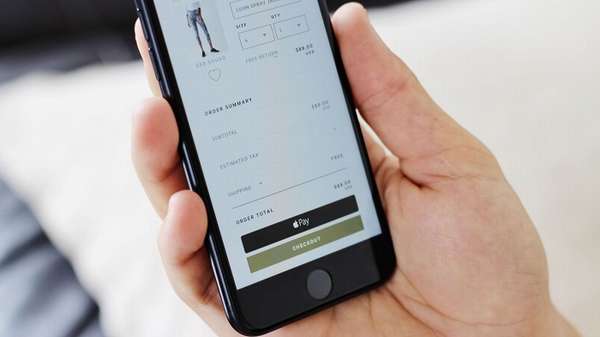
Безопасность
В связи с повышением случаев мошенничества, многих пользователей электронных платежных систем волнует вопрос о безопасности. Система Apple Pay обеспечивает полную сохранность аккаунтов своих клиентов путем введения некоторых условий:
- Подтверждение любой транзакции происходит путем введения цифровой комбинации, известной только пользователю, или путем считывания его отпечатка пальца.
- Реквизиты пластиковой карты не хранятся в памяти мобильного гаджета или на серверах корпорации, не передаются получателям платежей, не видны при совершении операции.
- Личные сведения пользователя также скрыты при проведении сделок, продавцу доступна только та информация, которую пользователь вносит в бланк заказа.
В случае потери или кражи мобильного устройства воспользоваться сервисом Apple Pay без его владельца невозможно. Удаленное приостановление действия системы осуществляется при обращении в операционной центр Apple или при обращении в банк, обслуживающий карту. Рекомендуется также запустить опцию «Найти айфон», которая покажет местоположение устройства. Она может функционировать в автономном режиме.
Кто поддерживает систему в России
Платежная система поддерживается на территории РФ:
- Крупнейшими финансовыми структурами: Сбербанк, Альфа банк, ВТБ 24, Райффайзен, Тинькофф, Бинбанк, Газпромбанк, Открытие, Русский стандарт и др.
- Операторами сотовой связи: МТС, Билайн, Мегафон.
- Электронными платежными системами: Яндекс деньги, Webmoney.
- Гипер и супермаркеты: М.Видео, АШАН, ЦУМ, Лента, Эльдорадо, Связной, Карусель, Пятерочка, Перекресток и т.п.
- Сайты: Аэрофлот, Кинопоиск, Рамблер-касса, Ozon, Афиша, Яндекс-такси, Lamoda и пр.
Использование системы Apple Pay является очень удобным и безопасным. Привязав свои пластиковые карты к кошельку в мобильном устройстве, можно не брать с собой на шоппинг ничего, кроме него. И просто наслаждаться процессом.